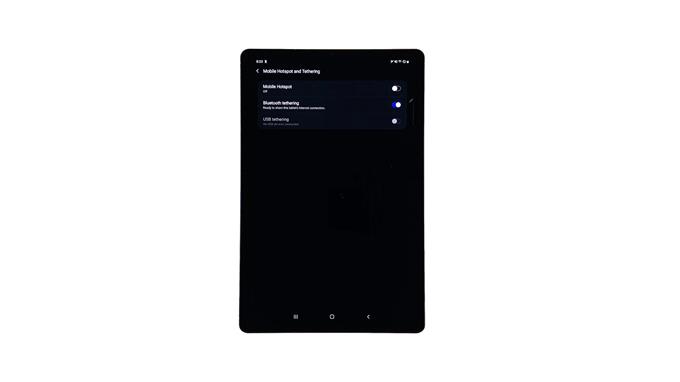Dette indlæg lærer dig, hvordan du konfigurerer og aktiverer Bluetooth-tethering-funktion på Galaxy Tab S6. Læs videre for mere detaljerede instruktioner.
Nye smartphones og tablets tilbyder en række vigtige funktioner, der er programmeret til at hjælpe brugerne på mange måder. Blandt disse funktioner er Mobile HotSpot, der ligeledes er til stede på Galaxy Tab S6. Med Mobile Hotspot kan du dele din mobile enheds dataforbindelse med andre enheder ved at konvertere din enhed til et trådløst adgangspunkt. Når det er sagt, fungerer din tablet som den trådløse router.
Internetdeling via Mobile Hotspot eller tethering i mobile enheder kan udføres på forskellige metoder. Du kan forbindes med Wi-Fi, med Bluetooth og med USB-kabel.
Fremstillet i denne video er trinnene til at aktivere og konfigurere Bluetooth-bundning på Galaxy Tab S6.
Nemme trin for at aktivere Bluetooth-bundning på din Galaxy Tab S6
Brugt tid: 5 minutter
Udførelse af følgende trin vil aktivere Galaxy Tab S6 Bluetooth-bundfunktion og giver dig dermed mulighed for at dele din tablet internetforbindelse med andre enheder via Bluetooth.
- For at komme i gang skal du gå til startskærmen på din tablet og derefter stryge op fra nederste midten af skærmen.
Hvis du udfører denne gestus, starter Apps-visningen.
I Apps-fremviseren ser du genvejsikonerne til indbyggede tjenester og downloadede applikationer.
- For at fortsætte skal du trykke på ikonet Indstillinger.
Dette vil starte enhedens hovedindstillingsmenu.
I denne menu ser du en liste over basale og avancerede funktioner med et antal elementer, der skal konfigureres igen.
- For at få adgang til tabletens Mobile Hotspot-indstillinger og relevante funktioner, skal du trykke på Forbindelser.
En ny skærm åbnes med en liste over trådløse funktioner og muligheder for at administrere.

- Rul ned, og tryk derefter på for at vælge Mobile Hotspot og Tethering fra de givne indstillinger.
Hvis du gør det, får du adgang til Mobile Hotspots hovedindstillingsmenu.

- For at aktivere Bluetooth-tethering skal du skifte for at tænde for kontakten ved siden af Bluetooth-tethering.
Når det er aktiveret, kan du begynde at dele din tablet internetforbindelse via Bluetooth.
Glem ikke at aktivere Mobile Hotspot-indstillingerne også.
Værktøj
- Android 10
Materialer
- Samsung Galaxy Tab S6
Når du har aktiveret Bluetooth-tethering, skal du parre din Tab S6 med den anden enhed. Du kan indstille Bluetooth-parring gennem din tablets indstillingsmenu eller gennem underretningspanelet, hvis du parrer med en hurtig parenhed. Sørg for, at din anden enhed er i parringstilstand og tæt på din tablet.
Når dine enheder er parret, kan du konfigurere den anden enheds netværksforbindelse med Bluetooth.
På det tidspunkt kan du begynde at forbinde den anden enhed til Internettet ved hjælp af din tablet internetforbindelse.
For at kontrollere og se, om den anden enhed har internetadgang, skal du åbne en browser og derefter navigere til alle websteder for at se, om den indlæses med succes.
Ellers er du muligvis nødt til at udføre nogle grundlæggende fejlfinding på internettet for at bestemme og løse den underliggende årsag til problemet.
Når du er færdig med at oprette forbindelse, kan du deaktivere funktionen ved at gå tilbage til indstillingsmenuen for mobil hotspot og derefter skifte for at slukke for Bluetooth-tethering-afbryderen.
Dette anbefales for at gemme eller forlænge batteriets levetid på din tablet og den er en parret enhed.
Hvis du har problemer med at oprette forbindelse til internettet på din anden enhed med Bluetooth-tethering, skal du kontrollere og sikre, at Bluetooth er aktiveret på din anden enhed, og at det er placeret inden for den anbefalede Bluetooth-nærhed med din tablet.
At parre og parre enhederne igen kan også betragtes som en mulig løsning, især hvis problemet tilskrives en beskadiget Bluetooth-forbindelse.
Mobile hotspot- og tethering-funktioner er typisk nyttige, når behovet for at oprette forbindelse til Internettet opstår, og Wi-Fi-netværk ikke er tilgængeligt. Så længe du har tilstrækkelig kredit eller abonnement på abonnement på din Android-enhed, kan du bruge dens mobildata til at få dine andre telefoner, tablets eller computere tilsluttet internettet.
Nogle mobiloperatører eller luftfartsselskaber kan dog muligvis sætte en grænse eller opkræve ekstra for tethering.
For at undgå, at der opkræves ekstra gebyrer, skal du tale med din netværksoperatør eller tjenesteudbyder på forhånd.
For at se mere omfattende tutorials og fejlfinding af videoer på forskellige mobile enheder, er du velkommen til at besøge AndroidHow kanal på YouTube når som helst.
Håber dette hjælper!
RELEVANTE POSTER:
- Sådan konfigureres Galaxy S20 Mobile Hotspot og deler Wi-Fi-forbindelse
- 5 bedste sammenkoblingsapps til Android
- Sådan rettes Samsung Galaxy A9-godkendelsesfejl opstået, når du opretter forbindelse til hotspot